第一步:打开需要设置点击时播放的音频文件的PPT。
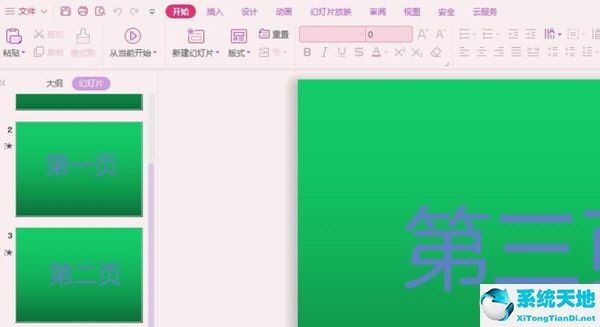
第二步:在菜单栏“插入”中选择“嵌入式音频”。
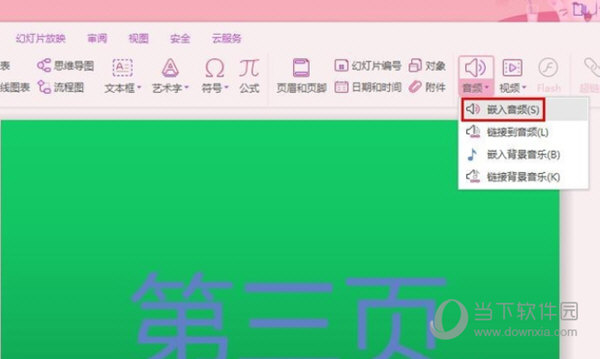
第三步:选择要插入的音频并打开。
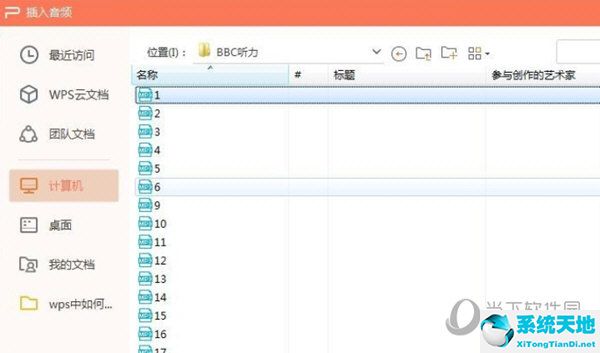
第四步:选择音频扬声器并单击鼠标右键选择“自定义动画”。

第五步:右边会弹出一个自定义动画设置框。
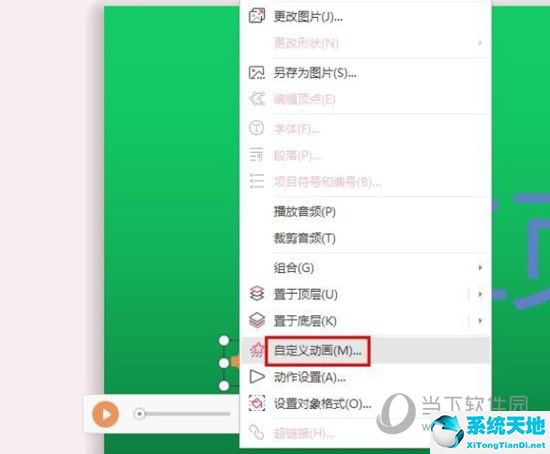
第六步:播放时将开始时间设置为“点击时”。
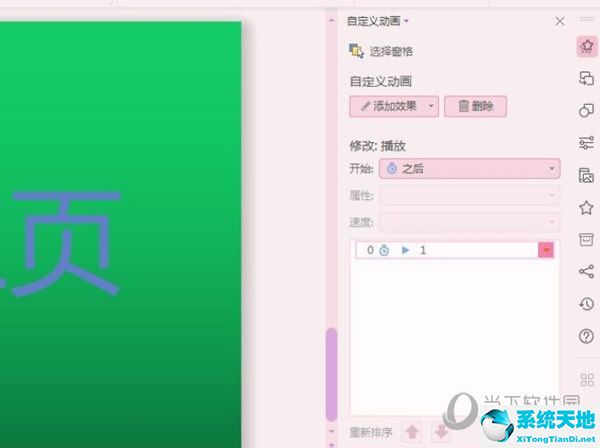
第七步:按F5播放幻灯片时,单击鼠标播放音频文件。
以上是边肖为您带来的PPT2010设置介绍。希望能在一定程度上帮助到你。如果你已经学会了,你可以试试。
免责声明:本站所有文章内容,图片,视频等均是来源于用户投稿和互联网及文摘转载整编而成,不代表本站观点,不承担相关法律责任。其著作权各归其原作者或其出版社所有。如发现本站有涉嫌抄袭侵权/违法违规的内容,侵犯到您的权益,请在线联系站长,一经查实,本站将立刻删除。
本文来自网络,若有侵权,请联系删除,如若转载,请注明出处:https://www.freetrip88.com/baike/363128.html
